华为手机 ip 地址不可用
华为手机IP地址不可用的详细说明

问题表现
当华为手机出现IP地址不可用的情况时,通常表现为以下几种现象:
- 无法连接网络:无论是移动数据还是Wi-Fi连接,手机都无法正常访问互联网,网页无法打开,应用也无法联网更新或使用在线功能。
- 网络标识异常:在手机的网络设置中,显示的IP地址可能为“不可用”“0.0.0.0”或者不断闪烁变化,无法获取到稳定的IP地址。
- 网络连接受限提示:可能会弹出提示框,告知用户“网络连接不可用”“IP地址配置失败”等类似信息。
可能原因分析
(一)Wi-Fi连接方面
| 可能原因 | 详细说明 |
|---|---|
| 路由器故障 | 路由器可能出现硬件故障,如电源损坏、主板故障等,导致无法正常为手机分配IP地址,或者路由器的软件出现问题,例如固件版本过低存在漏洞,影响了IP地址的分配功能。 |
| Wi-Fi信号弱 | 如果手机距离路由器较远,或者周围存在障碍物干扰,使得Wi-Fi信号强度较弱,可能会导致手机无法稳定地与路由器通信,从而难以获取有效的IP地址。 |
| Wi-Fi网络拥堵 | 在多个设备同时连接同一Wi-Fi网络,且网络带宽有限的情况下,可能会出现网络拥堵,路由器可能无法及时为新连接的手机分配IP地址,或者分配的IP地址与其他设备发生冲突。 |
| Wi-Fi加密方式不兼容 | 某些老旧的路由器可能采用的加密方式与华为手机不兼容,导致手机无法正常连接到该Wi-Fi网络并获取IP地址,路由器使用的是WEP加密方式,而华为手机对这种加密方式的支持可能存在问题。 |
(二)移动数据连接方面
| 可能原因 | 详细说明 |
|---|---|
| SIM卡问题 | SIM卡可能损坏、老化或者接触不良,导致手机无法正常识别SIM卡,进而无法获取移动网络的IP地址,SIM卡的金属芯片磨损严重,或者SIM卡在手机中没有插好,松动等情况。 |
| 运营商网络问题 | 运营商的网络可能出现故障,如基站维护、网络信号覆盖不佳等,在这种情况下,即使手机的移动数据功能已开启,也无法获取到有效的IP地址,如果手机欠费停机或者套餐流量超限被限制上网,也可能出现IP地址不可用的情况。 |
| 手机网络设置错误 | 手机的网络设置可能被误操作修改,例如APN(接入点名称)设置不正确,APN是手机连接移动网络时所需的配置参数,如果设置错误,手机将无法与运营商的网络进行正确的连接和通信,从而导致IP地址不可用。 |
(三)手机系统及软件问题
| 可能原因 | 详细说明 |
|---|---|
| 系统故障 | 华为手机的操作系统可能出现故障,例如系统文件损坏、丢失或者出现兼容性问题,这可能是由于手机遭受病毒攻击、意外关机、系统更新失败等原因引起的,系统故障可能会影响手机的网络功能,导致IP地址不可用。 |
| 网络权限设置问题 | 某些应用程序可能没有获得正确的网络权限,或者手机的网络权限设置存在异常,导致手机在连接网络时无法正常获取IP地址,安全软件可能会误将某些系统网络服务禁止,从而影响网络连接。 |
| 软件冲突 | 安装的某些第三方应用程序可能与手机的网络功能产生冲突,导致IP地址不可用,一些具有网络代理功能的应用可能会改变手机的网络设置,或者在后台占用过多的网络资源,影响正常的网络连接。 |
解决方法
(一)Wi-Fi连接问题的解决
- 检查路由器:首先确保路由器正常工作,可以尝试重启路由器,如果重启后问题仍然存在,可以检查路由器的指示灯状态,根据指示灯判断路由器是否存在故障,如果路由器有管理界面,可以登录查看是否有异常提示或者尝试恢复出厂设置(注意恢复出厂设置会清除路由器的所有配置,需要重新设置)。
- 优化Wi-Fi信号:将手机靠近路由器,减少障碍物对Wi-Fi信号的干扰,如果可能的话,调整路由器的天线方向,以增强信号强度,避免在其他电子设备附近使用手机,以免受到电磁干扰。
- 更换Wi-Fi网络:如果当前连接的Wi-Fi网络存在问题,可以尝试连接其他可用的Wi-Fi网络,看是否能够正常获取IP地址并连接网络,如果可以连接其他网络,说明问题可能出在之前的Wi-Fi网络上。
- 检查Wi-Fi加密方式:进入路由器的管理界面,查看Wi-Fi的加密方式,如果加密方式不兼容,可以尝试更改为更通用的加密方式,如WPA2-PSK,然后在手机上重新搜索并连接该Wi-Fi网络。
(二)移动数据连接问题的解决
- 检查SIM卡:取出SIM卡,检查金属芯片是否有磨损或者损坏,如果SIM卡有问题,可以前往运营商营业厅更换新的SIM卡,确保SIM卡在手机中正确插入,接触良好。
- 联系运营商:如果怀疑是运营商网络问题,可以拨打运营商的客服电话,查询网络状态以及是否存在欠费停机或者流量超限等情况,如果是网络故障,需要等待运营商修复;如果是欠费或者流量超限问题,按照运营商的要求进行缴费或者办理相关业务即可。
- 检查网络设置:进入手机的“设置” “移动网络” “接入点名称(APN)”,检查APN设置是否正确,不同运营商的APN设置可能不同,可以参考运营商提供的参数进行设置,如果不确定如何设置,可以拨打运营商客服电话咨询。
(三)手机系统及软件问题的解决
- 重启手机:简单的重启操作有时可以解决系统临时出现的故障,长按手机的电源键,选择“重启”选项,等待手机重新启动后,再次尝试连接网络。
- 检查系统更新:进入手机的“设置” “系统” “软件更新”,检查是否有可用的系统更新,如果有,及时下载安装更新,以修复可能存在的系统漏洞和故障。
- 检查网络权限设置:进入手机的“设置” “应用管理”,查看相关应用程序的网络权限设置是否正确,确保需要联网的应用程序具有相应的网络权限,检查安全软件的网络权限设置,避免其误禁网络服务。
- 卸载可疑应用:如果怀疑是某个第三方应用程序导致的问题,可以尝试卸载最近安装的可疑应用,卸载后,再次尝试连接网络,看是否能够解决问题。
相关问题与解答
(一)问题
华为手机IP地址不可用时,如何判断是Wi-Fi问题还是移动数据问题?
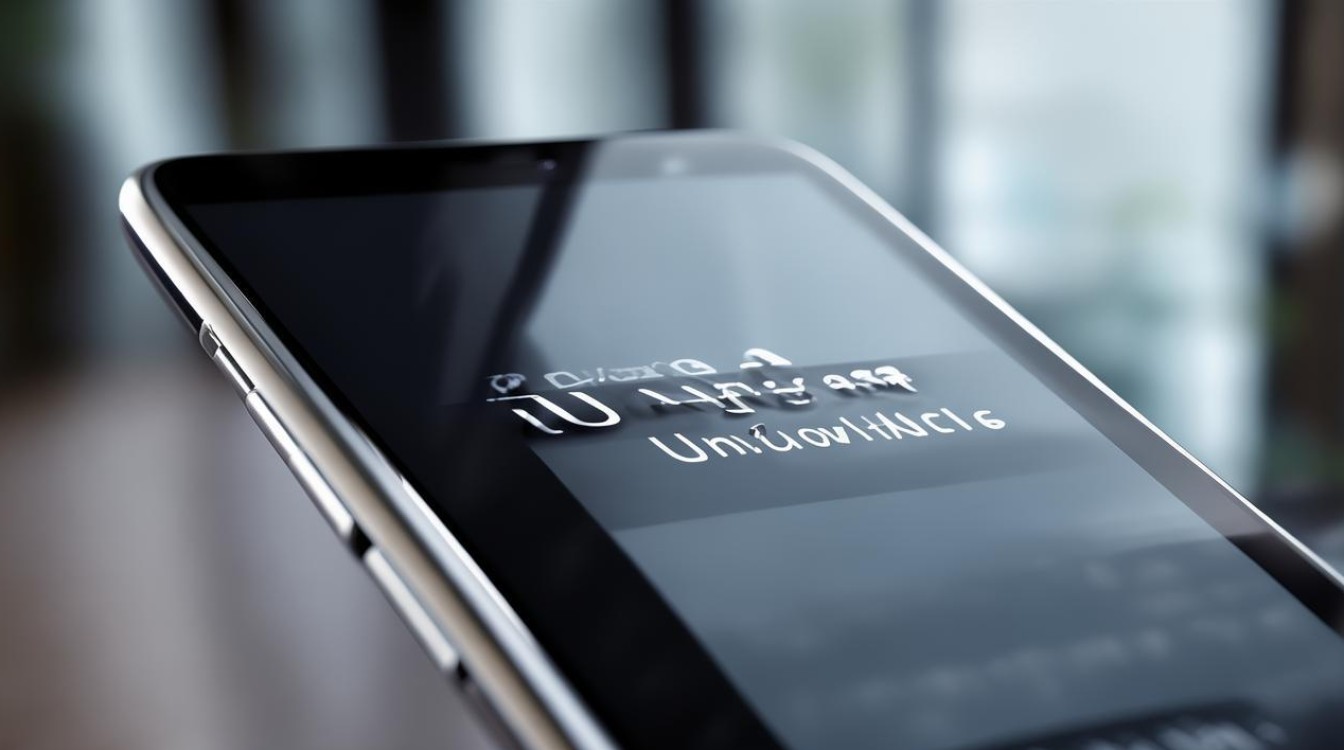
(二)解答
可以通过以下方法来判断:
- 观察网络连接状态:在手机的“设置” “无线和网络”中,查看Wi-Fi和移动数据的状态,如果Wi-Fi已连接但显示IP地址不可用,而移动数据可以正常连接(有信号且能上网),则可能是Wi-Fi方面的问题;反之,如果移动数据显示无网络或者无法连接,而Wi-Fi连接其他设备正常,则可能是移动数据方面的问题。
- 尝试切换网络:先关闭Wi-Fi,使用移动数据上网,看是否能够正常获取IP地址并访问网络,如果可以,说明Wi-Fi可能存在问题;如果不能,再关闭移动数据,连接Wi-Fi,看是否能够正常连接,通过这种方式逐步排查,确定是哪种网络连接出现问题。
(三)问题
华为手机系统更新后IP地址不可用,怎么办?

(四)解答
如果华为手机在系统更新后出现IP地址不可用的情况,可以尝试以下方法:
- 检查更新是否完整:进入手机的“设置” “系统” “软件更新”,查看系统更新是否完全成功,有没有提示更新失败或者需要重新启动等情况,如果有,按照系统提示完成更新操作,然后再次尝试连接网络。
- 恢复网络设置:进入手机的“设置” “系统” “重置选项”,选择“恢复网络设置”,这将重置手机的网络设置,包括Wi-Fi密码、移动数据设置等,但不会清除手机的其他数据,恢复后,重新输入Wi-Fi密码并连接网络,看是否能够获取有效的IP地址。
- 检查系统更新日志:查看系统更新日志,了解本次更新是否涉及网络相关的修复和改进,如果有,可能需要按照官方的建议进行一些额外的设置或者等待官方发布进一步的修复补丁。
版权声明:本文由环云手机汇 - 聚焦全球新机与行业动态!发布,如需转载请注明出处。












 冀ICP备2021017634号-5
冀ICP备2021017634号-5
 冀公网安备13062802000102号
冀公网安备13062802000102号